Si vous êtes un fan de Minecraft, vous avez probablement déjà vu le message 'Erreur JNI'. Cette erreur peut être causée par un certain nombre de choses, mais le plus souvent, elle est causée par un Java obsolète ou une installation Minecraft corrompue. Il existe plusieurs façons de corriger cette erreur, mais la plus courante consiste simplement à mettre à jour Java vers la dernière version. Pour ce faire, accédez au site Web de Java et téléchargez la dernière version de Java Runtime Environment (JRE). Une fois que vous avez mis à jour Java, vous devriez pouvoir démarrer Minecraft sans aucun problème. Si vous voyez toujours l'erreur JNI, il y a de fortes chances que votre installation Minecraft soit corrompue. Dans ce cas, la meilleure chose à faire est de supprimer votre dossier Minecraft et de réinstaller le jeu. J'espère que cet article vous a aidé à corriger l'erreur JNI dans Minecraft. Si vous rencontrez toujours des problèmes, n'hésitez pas à poser une question dans la section des commentaires ci-dessous et je ferai de mon mieux pour vous aider.
Minecraft Java est probablement la meilleure version de Minecraft. Il vous permet de personnaliser, d'ajouter et de modifier votre jeu avec les mods Minecraft. Cependant, la seule mise en garde avec la version Java est qu'elle est remplie de beaucoup de bogues et de bogues. L'un d'eux est une erreur JNI. Vous trouverez ci-dessous le message d'erreur exact que les utilisateurs voient.
Erreur : une erreur JNI s'est produite, veuillez vérifier votre installation et réessayer.

Dans cet article, nous parlerons de cette même erreur et verrons ce que vous pouvez faire pour la résoudre. Alors si tu vois Une erreur JNI s'est produite dans Minecraft, essayez les solutions mentionnées ici.
Qu'entend-on par erreur JNI ?
Une erreur JNI indique que l'application est incapable d'exécuter le code associé à la méthode native. Cela se produit généralement lorsque le JDK ou le JRE est manquant ou ne peut pas être chargé. Cette erreur se produit dans Minecraft Java Edition qui est connu pour de tels problèmes. Cependant, dans le cas de Minecraft, l'absence de JDK ou JRE n'est pas la seule raison, si la variable de chemin ne fonctionne pas ou s'il existe une application tierce qui interfère avec votre jeu, vous pouvez également voir le code d'erreur correspondant . Si vous souhaitez résoudre ce problème, consultez les solutions mentionnées dans cet article.
historial de la línea de comandos de Windows
Correction d'une erreur JNI dans Minecraft.
Pour corriger l'erreur Minecraft Une erreur JNI s'est produite, veuillez vérifier votre installation et réessayer. sur un PC Windows 11/10, suivez ces conseils :
- Installez le dernier JDK Java
- Vérifier la variable d'environnement Java
- Dépannage du démarrage propre
- Supprimer l'ancienne version de Java
Parlons d'eux en détail.
1] Installez le dernier JDK Java.
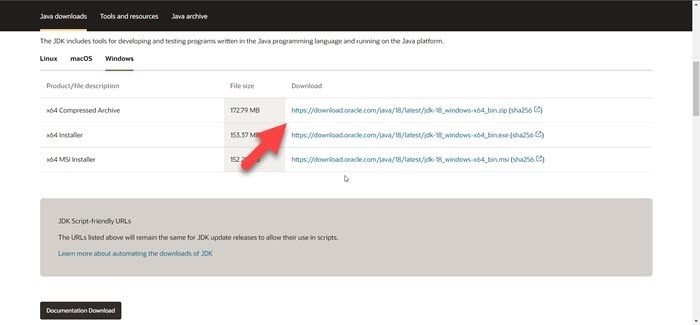
Commençons par installer le dernier JDK Java. Ce problème a été signalé par des utilisateurs essayant d'exécuter Minecraft ou son serveur sur des systèmes sans Java (16 ou supérieur). Alors, commençons par installer la dernière version de l'outil sur votre système et voyons si cela aide.
Mais avant cela, fermez Minecraft, ouvrez le Gestionnaire des tâches, vérifiez s'il y a des tâches connexes en cours d'exécution en arrière-plan et fermez-les également.
Suivez les étapes prescrites pour installer le dernier JDK Java à l'emplacement correct.
- Aller à oracle.com et téléchargez un fichier d'archive compressé pour n'importe quelle version de Java (16 ou supérieure) pour Windows.
- Après avoir téléchargé le fichier zip, extrayez-le et copiez le dossier extrait dans votre presse-papiers.
- Ouvrez ensuite Conducteur, accédez à l'emplacement suivant et collez le dossier copié.
- Une fois que vous avez collé le dossier, ouvrez le lanceur Minecraft.
- Cliquer sur Parcourir le bouton associé au chemin Java.
C:Program FilesJavajdk-<номер версии>poubelle
Note: Plutôt<номер-версии>écrivez le numéro de la version téléchargée. Par exemple, si vous avez téléchargé Java 16.02, écrivez jdk-16.0.2.
- Ajoutez l'exécutable Java.
- Enfin, enregistrez vos modifications.
Ouvrez le jeu et voyez si le problème persiste.
hitmanpro kickstarter
2] Vérifier la variable d'environnement Java
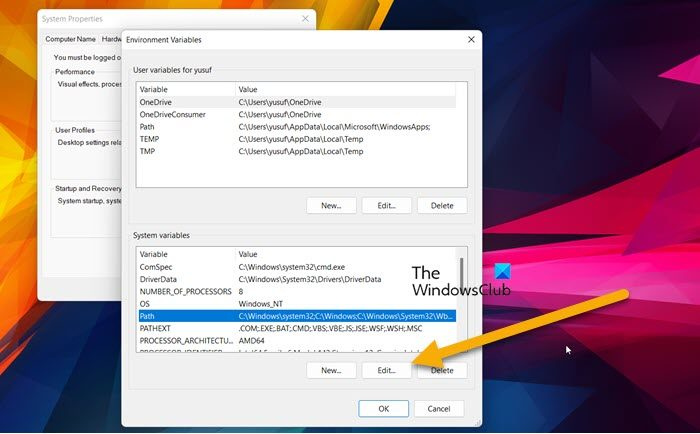
Ensuite, nous devons nous assurer qu'il n'y a pas de variable d'environnement Java cassée. Pour faire de même, nous allons vérifier les variables de chemin dans les paramètres, puis apporter les modifications nécessaires.
Suivez les étapes prescrites pour faire de même.
- ouvrir courir, taper sysdm.cpl et cliquez sur OK.
- Assurez-vous que vous êtes sur l'onglet Avancé et cliquez sur variable environnementale.
- Depuis variable système, sélectionnez 'Chemin' et cliquez sur 'Modifier'.
- Localisez la variable d'environnement Java, sélectionnez-la et cliquez sur Supprimer.
Une fois la variable supprimée, redémarrez votre système et lancez Minecraft. J'espère que cela vous aide.
3] Dépannage du démarrage propre
Vous pouvez également voir le code d'erreur correspondant si une application tierce interfère avec Minecraft. Dans un tel cas, nous devons effectuer un démarrage en mode minimal et désactiver manuellement les processus un par un. De cette façon, vous pouvez trouver le coupable. Une fois que vous avez reconnu le fauteur de troubles, supprimez-le simplement et votre problème sera résolu.
Astuce bonus : Puisque nous aurons désormais la dernière version de Java, il ne sert à rien de conserver l'ancienne version. Vous devez donc supprimer les anciennes versions de Java pour économiser de l'espace précieux.
J'espère que ces solutions vous aideront.
Lire: Correction d'un problème qui faisait planter Minecraft avec le code de sortie 0
Comment corriger les erreurs Java dans Minecraft ?
Minecraft a beaucoup de bugs Java. Si vous voyez une erreur JNI, vous pouvez essayer les solutions mentionnées dans cet article. Si vous voyez Java.IO.IOException Inner Exception, consultez notre guide sur la façon de corriger l'erreur. J'espère que vous pourrez résoudre le problème avec les solutions mentionnées dans ce guide.
A lire aussi : Le lanceur de machine virtuelle Java n'a pas réussi à créer la machine virtuelle Java.














